Auto text adalah sebuah kamus atau dictionary yang tersedi disebuah ponsel yang dimana memudahkan si pengguna untuk menulis sebuah pesan baik itu berupa sms atau chat dan lain-lain. Hal ini sering dilakukan oleh kebanyakan orang, karena dengan auto text ini si pengguna akan lebih cepat dalam menulis.
 |
| Contoh Index saya |
Cara Kerja Auto Text Di Smart Phone
Cara kerja auto text adalah membuat menyimpan kata2 yang panjang dalam direktori yang biasanya sering di singkat oleh para pengguna. Misalanya saja, ketika sobat mengetik sms : "Ass" maka yang muncul adalah "Tulisan "Assalamu'alaikum". So, tentunya itu mempermudah kita untuk menulis dengan cepat.
Perbedaan Auto Text Dengan Dictionary T9 Di HP
Jika Dictionary T9 pada Handphone mayoritas hanya digunakan untuk bahasa yang formal, meskipun kita bisa menambanya akan tetapi kita tidak bisa menambanya sesuai dengan keinginan kita misalnya menambahkan Logo, Symbol2 dengan jenis-jenis font yang berbeda.
Penggunaan Auto Text Di Smart Phone
Namun, jika kita menggunakan Auto text pada smartphone sebagai contohny BB atau Andorid dan sebagainya. Dengan auto text tersebut sipengguna bisa memodifikasi font-font dengan gambar atau pun symbol-symbol. Dengan mengkopi kata-kata tersebut dan dimasukkan kedalam direktori auto text tersebut. Hal ini sedikit mempunyai perbedaan antara Smartphone satu dengan yang lain. Pada blackberry sistem ini secara otomatis tersedia di handphone, namun pada smartphone dengan OS Android agak sedikit berbeda yang harus menggunakan Apps atauapplikasi pembantu misalnya saja Smart Keyboard Pro.
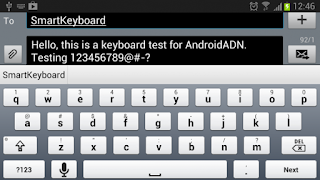 |
| Smart Keyboard Pro |
Tips Menggunakan Auto Text Android
Berhubung saya menggunakan ponsel yang OS nya Android, saya memberikan tips auto text saya kali ini kepada sobat-sobat pengunjung kinghtmlcode untuk ponsel yang mempunyai OS Android.
Turotial Cara Membuat Autotext Pada Android
Untuk para sobat-sobat yang menggunakan OS Android kebanyakan tidak tahu bahwasanya HP android juga bisa dibuat autotext seperti Black Berry dan Lain-lain. Nah bagi yang belum tahu kali ini saya akan mencoba membantu sobat untuk menggunakan Auto Text di Android sobat.
Langkah Membuat Auto Text Di Ponsel Android
- Untuk langkah pertama sobat membutuhakan Applikasi Smart Keyboard Pro dan Back Up nya.
Di dalam file rar ini terdapat dua jenis yang pertama adalah APK dan BackUP.zip milik saya. So, jadi sobat hanya membutuhkan langkah-langkahnya saja.
Download Mediafire
password : kinghtmlcode.com Untuk Direct Download
DOWNLOADpassword : kinghtmlcode.com
- Setelah itu extract format win rar tersebut. Dan didalamnya terdapat APK dan Back Up.zip nya.
- Installah Smart Keyboard Pro apk.
- Akan tetapi jangan lupa untuk menyimpan Back Up.zip nya di SD card sobat di tempat folder yang berbeda.
- Setelah menginstall bukalah apk smart keyboad tersebut.
 |
| Display Layar Apps yang sudah di instal |
- Sehingga sobat masuk ke menu seperti gambar di bawah :
 |
| Smart Settings |
- Kemudia Sobat Setting, Check List Smart Keyboad Pro nya seperti gambar dibawah:
 |
| Smarts Setings on Menu |
 |
| Check list Smart Keyboard |
- Setelah itu sobat masuk ke Smart Keyboad Pro settings:
- Sobat Scroll ke bawah > pilih menu Backup settings:
 |
| Setting 3 |
- Kemudian Backup to SD Card :
 |
| Backup Smart Keyboard |
- Setelah itu sobat Keluar Masuk ke menu My Files dan Carilah Smart Keyboad Pro:
 |
| Display my files menu |
 |
| Displays folder didalam my files |
- Kemudian Gantilah File Backup.zip tersebut dengan Bacup.zip dari saya yang anda download tadi. (Sobat bisa menghapus atau mereplace file yang asli dengan file dari saya) :
 |
| Smart Keyboad back up zip |
- Kemudian langkah selanjutnya kembali lagi ke Menu>> Smart Keyboad >> Backup settings>> Restore from SD card:
 |
| Back up Settings |
 |
| Restoring/pemuliahan file ke Smart keyboad |
- Selanjutnya Sekarang Masuk Ke penulisan Pesan atau Apps yang lain yang membutuhkan keyboard untuk mengetik:
 |
| Mengganti Input Method Penulisan |
- Tekan Lah beberapa coloum di atas beberapa detik, sehingga muncul seperti gambar dibawah:
 |
| Input Method |
- Kemudian gantilah dengan memilih Pelunisan metode dengan menggunakan Smart keyboad Pro:
 |
| Input Method |
- Maka hasilnya jika anda mengetik "Visit" muncul sepeti gambar dibawah ini:
 |
| Contoh 1 |
 |
| Contoh 2 |
- Selesai sob... Nah untuk mengetahui seberapa banyak Auto Text yang sudah saya Index di file backup saya. Silahkan sobat masuk ke Menu SmartKeyBoard >> Settings>> Smartkeyboard Settings>> Text Prediction >> Custom Auto Text >>
- Lalu sobat bisa edit atau menambah dengan mengkopi text baru yang sobat inginkan disana.
Notice : Demikian sob yang bisa saya share hari ini. Kurang dan lebih nya saya mohon maaf. Kalau ada pertanyaan bisa tinggalkan komentar di bawah. Semoga bermanfaat.

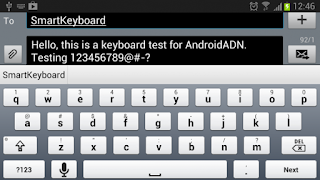

















Tidak ada komentar:
Posting Komentar